首先确保Go已安装并配置环境变量,通过go version验证;接着在Sublime Text中安装Package Control,再用其安装GoSublime插件,自动集成gocode、goimports等工具;使用go mod init初始化项目模块,组织标准项目结构;GoSublime提供自动补全、实时错误提示、保存时自动格式化等功能,提升开发效率;Sublime Text轻量高效,适合搭配Go语言的工具链,通过.sublime-project文件管理多目录项目,实现快速上下文切换与结构化开发。
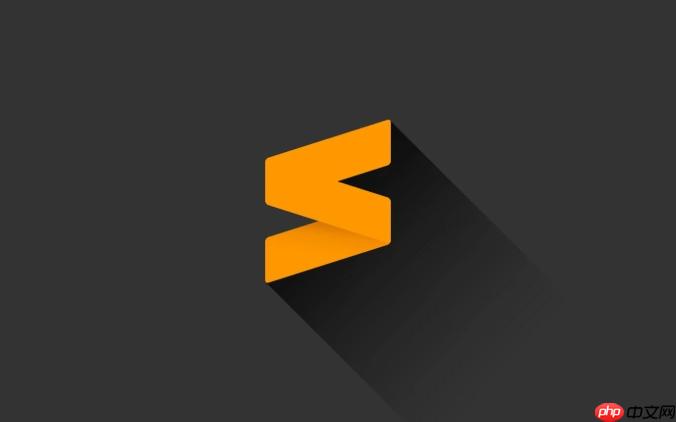
在Sublime Text中配置Go开发环境,关键在于确保Go语言本身已正确安装并配置好环境变量,随后在Sublime Text中通过Package Control安装GoSublime插件,它会帮你集成Go工具链。快速搭建Go项目则通常涉及使用
go mod init
配置Go开发环境的旅程,其实没那么复杂,更多的是一些初始设置的“仪式感”。
首先,确保你的系统上已经安装了Go语言。这通常意味着你从Go官网下载了对应的安装包,然后一路“下一步”完成安装。安装完成后,打开终端(或命令提示符),输入
go version
GOPATH
go mod
GOROOT
go env
接下来是Sublime Text。如果你还没安装,去官网下载安装。安装好后,第一件要做的事就是安装Package Control。在Sublime Text里,通过
Ctrl+Shift+P
Cmd+Shift+P
Install Package Control
有了Package Control,安装GoSublime就轻而易举了。再次
Ctrl+Shift+P
Package Control: Install Package
GoSublime
gocode
goimports
配置完成后,尝试创建一个新的
.go
goimports
至于搭建Go项目,现代Go开发已经离不开
go mod
go mod init your_module_name
your_module_name
github.com/your_username/your_project
go.mod
go get
go.mod
go.sum
选择Sublime Text来写Go,对我来说,更多的是一种习惯和对效率的追求。它不像某些全功能IDE那样,一打开就加载一堆你可能根本用不上的功能,导致启动缓慢、占用内存。Sublime Text给我的感觉是轻快、响应迅速。当你需要快速打开一个文件、修改几行代码、或者只是想看看某个项目的结构时,它的这种“即开即用”的特性简直是福音。
它的优势在于极简但强大的可定制性。你不需要的功能,它不会强加给你。你需要的功能,通过插件(比如GoSublime)就能轻松集成。这种模块化的设计,让你能根据自己的工作流,打造一个高度个性化的开发环境。快捷键的组合、多光标编辑、命令面板的效率,这些都是我离不开它的原因。对于Go语言这种本身就强调简洁和效率的语言来说,搭配Sublime Text这种编辑器,简直是天作之合。它不会喧宾夺主,而是默默地提供必要的辅助,让你更专注于代码本身。
当然,它也有它的局限,比如没有内置的图形化调试器(虽然可以通过一些插件或外部工具集成,但体验上不如某些IDE),但对于日常的编码、编译、测试,Sublime Text配合GoSublime已经足够强大了。
GoSublime,作为Sublime Text中Go开发的核心插件,确实极大地提升了编码效率。它不仅仅是提供了语法高亮那么简单,它将Go语言的工具链无缝地集成到了编辑器中,让很多原本需要手动在终端执行的操作,变得自动化和可视化。
最直接的感受就是自动补全。当你输入代码时,GoSublime会根据上下文提供可能的函数、变量、类型等建议,这大大减少了打字量和记忆负担。它背后通常是
gocode
实时错误和警告提示也是一个亮点。当你保存文件时,GoSublime会触发Go的编译和静态分析工具(比如
go vet
golint
代码格式化是另一个我非常依赖的功能。每次保存文件,GoSublime会自动调用
goimports
gofmt
此外,它还提供了快速跳转到定义、显示文档(hover over symbol)、运行测试等功能。虽然它没有一个像IDE那样完整的调试界面,但它能让你在Sublime Text中直接运行Go程序,查看输出,这对于快速验证小段代码逻辑已经足够。可以说,GoSublime把Go语言的“工具哲学”——即“工具链强大,编辑器轻量”——完美地体现在了Sublime Text中。
Go项目的结构,在很大程度上影响着项目的可维护性和团队协作效率。虽然Go语言本身对项目结构没有强制要求,但社区已经形成了一些被广泛接受的最佳实践。
最核心的改变是模块化。自从Go 1.11引入
go modules
GOPATH
go.mod
一个典型的Go项目结构通常包括:
cmd/
cmd/api-server/main.go
pkg/
internal/
api/
.proto
configs/
docs/
test/
vendor/
go mod vendor
在Sublime Text中管理这些项目结构,可以使用Sublime Text项目文件(
.sublime-project
Project -> Save Project As...
folders
settings
build_systems
通过这种方式,你可以为每个Go项目创建一个
.sublime-project
以上就是如何在SublimeText中配置Go开发环境?快速搭建Go项目的步骤的详细内容,更多请关注php中文网其它相关文章!

每个人都需要一台速度更快、更稳定的 PC。随着时间的推移,垃圾文件、旧注册表数据和不必要的后台进程会占用资源并降低性能。幸运的是,许多工具可以让 Windows 保持平稳运行。

Copyright 2014-2025 https://www.php.cn/ All Rights Reserved | php.cn | 湘ICP备2023035733号